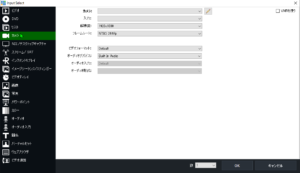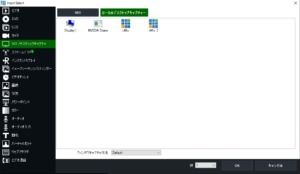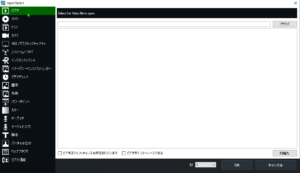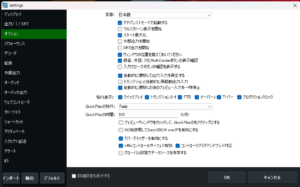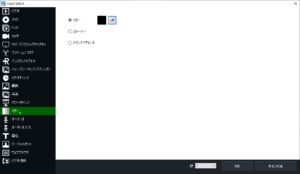カメラ
カメラは、対応するVideo Capture DeviceとVideo Cameraを読み込むために使用します。
- カメラ
ここで使用するデバイスを選択します。 - 入力
SDIやHDMIなど、選択するキャプチャ入力を指定します。 - 解像度
キャプチャーに使用する解像度を指定します。 - フレームレート
使用するフレームレートを指定します。 - インターレース
ソース映像がPsF形式の場合、Interlacedチェックボックスをオフにします。(プログレッシブ・セグメントド・フレーム) - ビデオフォーマット
選択したVideo Capture Deviceが複数のビデオフォーマット(YUY2やYV12など)をサポートしている場合、vMixはこれらのフォーマットのうち1つを自動的に選択します。
自動選択されたフォーマットが適切でない場合、ここで特定のフォーマットを強制することができます。 - オーディオ入力
カメラによっては、ここで特定のオーディオ入力やチャンネルを選択することができます。
AJA、Blackmagic、Magewellのデバイスを使用している場合、EmbeddedAllChannelsを選択すると、最大8チャンネルのオーディオを一度に取り込むことが可能です。これらのチャンネルは、チャンネルミキサーでミックスすることができます。 - オーディオデバイス
ビデオキャプチャデバイスに対応するオーディオデバイスを選択します。 - オーディオフォーマット
上記のオーディオデバイスに対応するオーディオフォーマットを選択します。
NDI
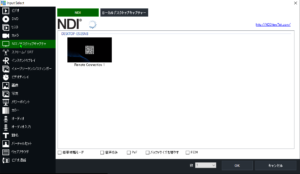 NDIは、標準的なギガビット対応ネットワークを使用して、対応するデバイス間で高品質で低遅延のビデオおよびオーディオを送受信する方法です。
NDIは、標準的なギガビット対応ネットワークを使用して、対応するデバイス間で高品質で低遅延のビデオおよびオーディオを送受信する方法です。
例えば、あるコンピュータで番組のある部分を制作し、その出力を別のコンピュータで動作しているvMixに送信することができます。
また、同じネットワーク上にあるNDI対応ソースであれば、vMixに追加することができます。NDI対応ハードウェアデバイスまたはNDI規格をサポートするサードパーティソフトウェアを実行している別のコンピュータまたはラップトップです。例えば、AndroidやiOSなどのカメラソフトもあります。
- NDIインプットの追加
ネットワーク上で検出されたソースは自動的にプレビューサムネイルと共にリストに表示され、デバイスまたはコンピュータ名で整理されます。 - リモートデスクトップの追加
vMixのWebサイトから無料のvMix Desktop Captureアプリケーションをダウンロードし、実行するだけで、リモートPCまたはMacのデスクトップをvMixに取り込むことができます。
http://www.vmix.com/software/download.aspx
vMix Desktop Captureの実行中、そのコンピュータで開いているウィンドウがNDIリストに表示されます。 - vMixデスクトップキャプチャの機能
複数のディスプレイ、ウィンドウを高画質、フル解像度でキャプチャできます。
Direct3DやOpenGLを使用したフルスクリーンゲームを含む、Windows 8以上のコンピュータからゲームをキャプチャできるようになりました。
音声も自動的にキャプチャー
マウスカーソルのキャプチャも可能 - 右クリックメニューによるNDIソースの変更
最初のNDIソースまたはデスクトップキャプチャを追加した後は、右クリックメニューでいつでもソースを変更することが可能です。 - 追加設定
低帯域幅モード。NDIが低解像度/低帯域幅のソースビデオを使用するように切り替わります。オーディオのみ。ビデオを無効にし、NDIソースからオーディオのみを取り込みます。PsF:NDIソースがインターレースビデオよりプログレッシブビデオを送信するカメラの場合、このボックスをチェックしてビデオ品質を向上させます。バッファサイズを大きくする。不安定なネットワークやワイヤレスネットワークでは、このオプションにチェックを入れると、映像の滑らかさが改善されます。レイテンシーが約5フレーム増加します。
デスクトップキャプチャ
NDI / Desktop Captureタブから、Local Desktop Captureというタブを選択すると、同じコンピュータから画面またはウィンドウをキャプチャすることができます。
これにより、vMixの後ろに隠れたウィンドウや別のディスプレイで実行されているウィンドウを含む、あらゆるアクティブウィンドウの高性能フルフレームレートキャプチャが可能になります。
これは、Skypeのようなプログラムのキャプチャに最適です。
ウィンドウのキャプチャ方法
個々のウィンドウをキャプチャするために使用する方法を選択します。
- GDI:
WindowsストアアプリやFireFox、Chromeなどのブラウザを除く、大半のシステムで動作します。 - WindowsGraphicsCapture:
Windows 10 1809以降で利用でき、ブラウザーやWindowsストアアプリを含むほとんどのアプリケーションをキャプチャできます。 - DWM:
これはWindows 10の以前のバージョンとWindows 7で利用可能で、GDIと同じウィンドウをキャプチャできますが、CPU/GPUリソースの使用量は若干少なくなっています。